文章内容
如何访问192.168.1.1
大多数用户不知道它的用途。 IP地址192.168.1.1。 在这篇文章中,我们将尝试尽可能清楚地解释这个方向代表什么以及它如何让我们 配置我们的路由器.
首先要澄清这是一个私有范围地址。 事实上,所有以 192 开头的地址通常都是为专用网络保留的。 更准确地说,该地址与市场上大部分 ADSL、FTTH(光纤)和 VDSL 路由器相关。
IP 192.168.1.1 有何用途?
Es 我们的 PC 和路由器之间的网关。 也就是说,它将帮助我们配置所有类型的路由器数据,例如打开端口、更新固件、更改WiFi网络的名称和密码等等。
访问路由器配置的步骤非常简单。 只需输入http://192.168.1.1(有时可能是 192.168.0.1)通过我们最喜欢的浏览器。 在此页面中 访问屏幕应该打开,我们将被要求表明身份 能够修改路由器配置。 如果以上 IP 均不适合您,则您必须找出正确的网关。 很容易知道,在 Windows 中您只需运行 ipconfig,如果您使用 Mac OS X 或 Linux,则必须在终端中输入 ifconfig。
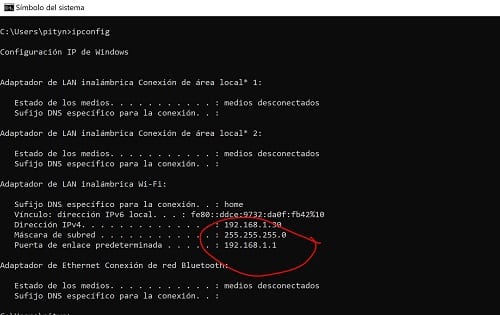
如果仍然无法正常工作,请检查您的互联网提供商是否使用程序或应用程序来访问路由器,例如 Movistar,它通过 Alejandra Portal 执行所有操作。
连接路由器的5步
1. 将电源线连接至路由器并开机。
2. 将以太网电缆从路由器的 LAN 端口连接到设备(计算机、笔记本电脑等)
3. 在连接到路由器的设备上打开网络浏览器。
4.输入路由器的IP地址, 通常是 192.168.1.1 在网络浏览器中。 如果没有,路由器的 IP 地址通常可以在路由器背面的标签上找到。
5. 输入路由器用户名和密码。
如果这是您第一次访问路由器,默认用户名和密码可能是 admin 和 admin。
6. 输入用户名和密码后,您将进入路由器的管理面板。 您可以在此处配置网络、安全参数和家长控制等。
我的路由器的密码是多少
正如您所看到的,一旦我们访问路由器,它就会要求我们输入用户名和密码。
当然,这会让你一片空白,因为没有人提供给你,至少你记得,但不用担心,因为一般来说很容易得到它。
大多数路由器在设备底部都有访问数据,即密码和用户名,因此您只需将设备翻转并复制这些数据即可。
如果不是这种情况,那么有两种可能,第一种是您已经更改了它,第二种是它准备使用默认数据,如下所示:
- 用户名: 管理员 o 1234
- 密码: 管理员 o 1234
如果这对您不起作用,我们可以尝试查找路由器的默认密码,即出厂时安装的密码。
如果以上内容都不适合您,则一定有人更改了它们,您将不得不这样做 恢复路由器出厂设置。 路由器的背面通常有一个按钮,上面写着“重置”,可以通过插入电线来按下。 它还可以帮助您进行 Google 搜索,例如“XXXX 路由器密钥”,当然将 XXXX 替换为您的路由器的品牌和型号。
输入此数据后,您将进入路由器配置面板。 作为额外信息,您还可以通过 telnet 或 ssh 终端访问路由器配置界面。
IP地址192.168.1.1可以用来做什么?
访问路由器配置面板,您会发现有很多选项和参数需要修改。 不过,我们的建议是,如果你不理解或者不是很了解这类东西,就不要碰它。 错误的配置可能会让您无法上网。 我们还是看看最重要的功能。
更改您的 WiFi 网络的名称和密码。 绝大多数想要配置路由器的人都是通过以下选项来实现的:使用他们选择的其中之一修改路由器贴纸上默认的名称和密码。 这些原始密钥通常很容易被破解,因此请务必不要让贪图便宜的邻居得逞。 对于企业来说,修改名称并赋予它一个以便用户更容易识别的名称也可能很有趣。
请记住,当您更改网络名称或密码时,您必须更改所有设备(手机、计算机、平板电脑等)的设置,以便它们正确连接到这个新网络。 虽然有点麻烦,但额外的安全性是值得的。
打开和关闭端口。 每个 IP 都分配有不同的端口,用作从我们的终端到互联网发送和接收数据的通信通道。
为了安全起见,关闭端口并仅保留默认打开的端口非常重要,这些端口通常会使用电子邮件或即时消息服务等服务。 但是,某些应用程序和游戏有时会要求您打开路由器的一些未经授权的默认端口。
查明是否有人连接到您的 WiFi。 访问路由器配置的另一个最常见的原因通常是这样。 如果您发现互联网连接在某些时段速度较慢,或者您认为有人可能正在使用您的网络,则在路由器配置中您将能够看到所有已连接设备的列表及其 IP 和 MAC。 MAC地址是标识设备的唯一地址。 然后您可以添加 MAC 过滤器并阻止入侵者。
更新固件。 与任何其他程序一样,始终拥有更新版本和最新的安全补丁非常重要……因为对于路由器来说,它的工作原理完全相同。 如果路由器的固件没有自动更新,您可以从配置面板手动更新。
正如您所看到的,IP 地址 192.168.1.1(或 192.168.0.1)隐藏了大量选项和配置,这对于互联网尽可能正常工作至关重要。 尽管在大多数情况下默认配置很有用,但您可能需要更改某些参数。 我们希望本教程对您有用,如果您有任何疑问或问题,可以发表评论,我们会尽快回复。
该地址无法访问我的路由器,我怎样才能找到正确的地址?
如果您输入了此地址但它对您不起作用,那么我们将解释如何知道正确的地址,即找出 我的路由器的默认网关.
为此,我们将访问 Windows 控制面板,然后输入 «网络和互联网«。
进入后,我们可以访问 «查看网络状态和任务«。
现在我们将看到该部分 “连接”, 我们将在其中单击出现的连接。
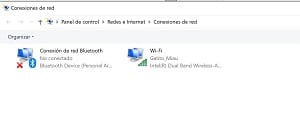
在我们的例子中,正如您所看到的,它说以太网,因为因为它是一个办公室,所以我们有网络连接,但通常您会发现其他不同类型的连接。
无论如何,我们点击我们的连接。
将打开一个新窗口,如下所示:
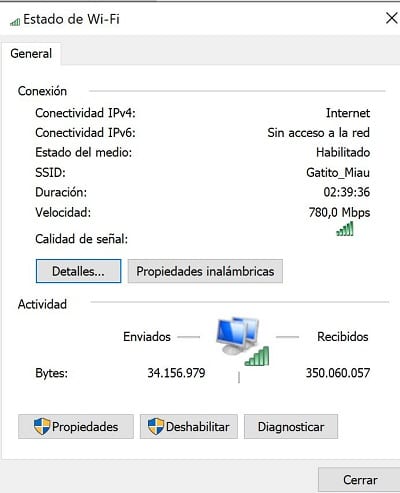
这里我们点击“详细信息”,这将显示调制解调器的 IP 地址:
这是您访问路由器时必须输入的地址。
无论如何,正如您所看到的,对于我们来说,这与通常使用的地址相同,但是如果出现任何类型的问题,通过这种方法,您将在每种情况下找到正确的地址。
配置192.168.1.1的视频教程
在这个视频中 >> 观看视频 < 您将了解配置 192.168.1.1 并能够从计算机访问路由器的步骤。
我们也在这里一步步向您解释:
访问 路由器的网络界面 这非常简单,所以我们将指导您完成所有这一切。
El 路由器 存储 Wi-Fi 网络设置。 因此,如果您想更改某些内容,则必须转到您的路由器并登录路由器软件。 从那里,您将能够执行很多操作,例如更改网络名称、更改密码、调整安全级别,甚至创建访客网络并配置或修改各种其他选项。
下面显示的是 Orange 这样的公司的主屏幕,但他们都有相似的主页,要求输入用户名和密码。
我们如何进入路由器呢?
登录路由器 通过浏览器 例如 Google Chrome、Internet Explorer 或 Firefox,任何浏览器都适合您。 在地址字段中,输入路由器的 IP 地址。
大多数路由器使用地址 192.168.1.1. 但情况并非总是如此,您必须首先确认您的路由器的地址是这个。
如何知道你的路由器的IP
如果您想要的是路由器的 IP 地址,就像打开控制台一样简单,您可以在 Windows 的运行部分输入字母“cmd”。 写入命令'IPCONFIG'并按 Enter 键。 您将能够查看 PC 上的网络适配器列表。 查看信息以找到旁边的数字 默认网关。 这将是您的路由器的 IP 地址。
常见路由器IP地址
最常见的 IP 地址如下:
- 192.168.0.1
- 192.168.1.1
路由器用户名和密码
您访问路由器的用户名和密码是什么?
我们收集了这个 登录名和密码列表 对于最常见的路由器制造商
| 登录IP | 登录 | 密码 | |
|---|---|---|---|
| 网件路由器 | 192.168.0.1 | 管理员 | 密码 |
| Linksys路由器 | 192.168.1.1 | 管理员 | 管理员 |
| 华硕路由器 | 192.168.1.1 | 管理员 | 管理员 |
| tp链路路由器 | 192.168.1.1 | 管理员 | 管理员 |
| tp链路路由器 | 192.168.0.1 | 管理员 | 管理员 |
| 思科路由器 | 192.168.1.1 | 管理员 | 管理员 |
| 3com路由器 | 192.168.1.1 | 管理员 | 管理员 |
| 贝尔金路由器 | 192.168.2.1 | 管理员 | 管理员 |
| 明基路由器 | 192.168.1.1 | 管理员 | 管理员 |
| D-Link 路由器 | 192.168.0.1 | 管理员 | 管理员 |
| 数码通路由器 | 192.168.1.254 | 用户 | 密码 |
| 数码通路由器 | 192.168.1.254 | 管理员 | 米开朗基罗 |
| 赛通路由器 | 192.168.0.1 | 管理员 | 管理员 |
| 赛通路由器 | 192.168.0.1 | 网站通讯 | 管理员 |
| 汤姆逊路由器 | 192.168.1.254 | 用户 | 用户 |
| 美国机器人路由器 | 192.168.1.1 | 管理员 | 管理员 |
我们提醒您,为了访问您的路由器并能够执行所有操作,您必须连接到 WIFI 或您想要配置为能够通过 192.168.1.1 或 192.168.0.1 访问设备的网络。

SEO/SEM 和社交网络交流方面的专家。
tecnologia.net 首席执行官,对与技术进步相关的一切充满热情






